小新进入BIOS设置U盘启动
随着笔记本电脑和台式机的普及,越来越多的用户开始遇到需要通过U盘来安装操作系统或者修复系统的问题。对于许多普通用户来说,进入BIOS设置U盘启动是完成这一操作的关键步骤。本文将以小新笔记本为例,详细介绍如何进入BIOS以及设置U盘启动,以帮助广大中国用户顺利完成系统安装或维护。
一、什么是BIOS及其作用
BIOS(Basic Input Output System,基本输入输出系统)是电脑主板上的固件,负责电脑开机自检以及硬件与操作系统之间的基础通信。通过BIOS,用户可以设置硬盘启动顺序、开启或关闭某些硬件功能,以及进行安全设置等。
当我们需要通过U盘来安装操作系统时,必须让电脑优先从U盘启动,而不是默认的硬盘启动。这就需要进入BIOS设置启动顺序,将U盘设置为第一启动项。
二、小新笔记本进入BIOS的步骤
小新是联想旗下的一个笔记本系列,因其性价比高、设计时尚而广受欢迎。不同型号的小新笔记本进入BIOS的快捷键可能会有细微差别,但通常在开机时按特定功能键即可进入。
1. 关闭电脑,确保电脑完全关闭而非睡眠或休眠。
2. 插入已制作好启动盘的U盘。制作启动U盘的工具常见有“老毛桃”、”U盘启动盘制作工具“等,用户应提前准备好启动盘。
3. 按下电源键开机,屏幕刚亮起时快速连续按下“F2”键(部分机型为“Delete”键,有的为“F12”键)。如果按F2进入的是BIOS设置界面,恭喜你已成功进入。
注意:部分机型可能会弹出一个类似于启动菜单的界面,里面会显示可以选择的启动设备。如果有此菜单,直接选择U盘即可启动,无需进入BIOS更改启动顺序。
三、在BIOS中设置U盘启动
进入BIOS界面后,操作步骤如下:
1. 使用键盘上的方向键移动到名为“Boot”或“启动”的选项卡。
2. 找到“Boot Priority”或“启动顺序”的设置项。
3. 选择U盘所在的设备,将其调整为第一启动项。一般通过按“+”或“-”键,或按照界面提示操作。
4. 设置完成后,按“F10”键保存并退出BIOS。电脑将重启并尝试从U盘启动。
四、常见问题及解决方法
1. 无法进入BIOS
如果连续按“F2”无反应,可以尝试以下方法:
— 尝试在开机时连续按“Esc”、“F1”、“Delete”或“F12”等键。不同机型快捷键不同。
— 关闭快速启动功能,有些电脑关闭后才能正常进入BIOS。
— 参考联想官方说明书或官网技术支持页面。
2. BIOS中没有U盘启动项
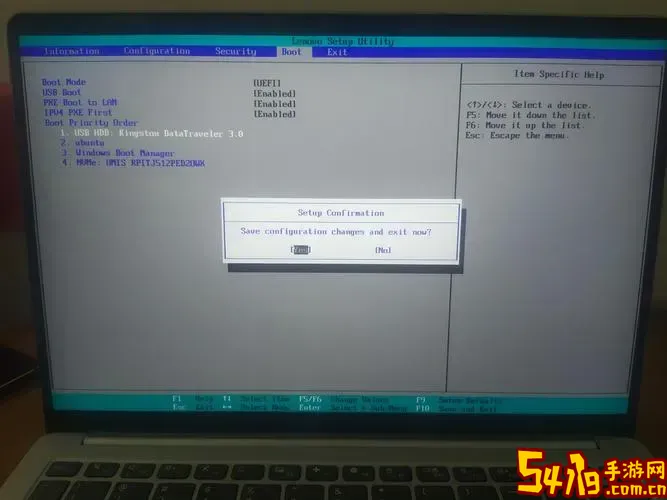
可能是U盘未正确识别或未被制作成启动盘。建议重新制作启动盘,并插入主机后再进入BIOS确认。
3. 设置完毕电脑依然从硬盘启动
确认U盘已插好且可正常使用,确保保存了BIOS设置。同时核实是否需要关闭安全启动(Secure Boot)功能,有时该功能会阻止U盘启动。
五、总结
掌握进入BIOS设置U盘启动的方法,对电脑用户尤其是小新笔记本用户来说非常重要。无论是安装新系统,还是修复现有系统,都离不开这一步骤。通过本文的详细说明,用户能够更加自信和独立地完成从U盘启动安装系统的操作。
此外,建议用户在操作前备份重要数据,避免因操作失误导致数据丢失。如有不确定之处,可以寻求专业技术人员的帮助或参考官方指南。
希望本文能够帮助大家在遇到系统安装和维护问题时,顺利通过U盘启动完成所需操作,让“小新”成为我们日常生活和工作的好帮手。